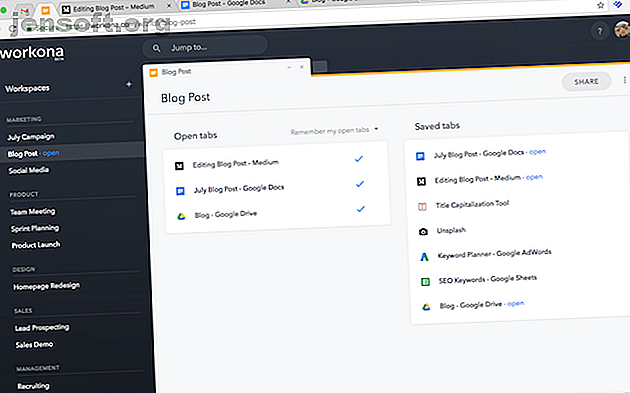
9 extensions qui transforment Google Chrome en une machine multitâche
Publicité
Le navigateur n'est plus une application de votre ordinateur, mais la pièce maîtresse de votre flux de travail. Pour certains d'entre nous comme moi, c'est le flux de travail. Mais au bout du compte, les navigateurs sont aussi des applications. Et cela peut devenir un peu désordonné lorsque vous essayez de tout faire sur une application.
Voici quelques extensions utiles de Google Chrome pour une meilleure expérience multitâche.
1. Workona: espaces de travail pour le navigateur
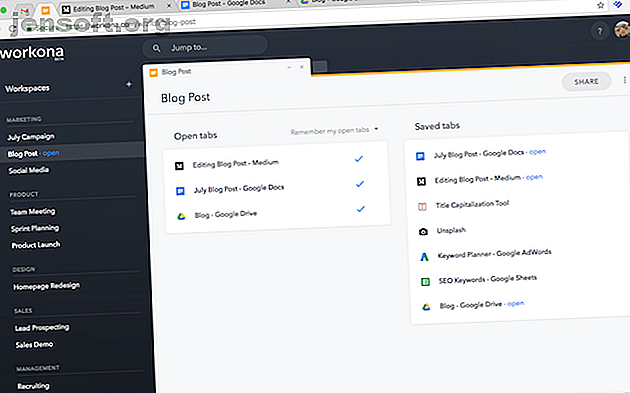
Si votre travail concerne principalement les services Internet et le navigateur, vous savez combien il est difficile de jongler entre des dizaines de fenêtres et d’onglets. Entrez Workona, une extension gratuite qui apporte des espaces de travail de bureau à Google Chrome.
Contrairement à ce que vous attendez, Workona ne modifiera pas radicalement le fonctionnement du navigateur. Les espaces de travail sur cette extension sont essentiellement des fenêtres différentes. Workona vous permet de les gérer facilement depuis un tableau de bord central. Vous pouvez créer de nouveaux projets directement à partir du tableau de bord, y ajouter des onglets et basculer entre plusieurs d'entre eux sans appuyer furieusement sur la liste déroulante de touches jusqu'à ce que vous obteniez celui que vous recherchez.
En outre, Workona vous permet également de sauvegarder ces espaces de travail et même de les partager avec d'autres utilisateurs. Une autre fonctionnalité intéressante est une page Nouvel onglet minimale avec une barre de recherche située en haut à travers laquelle vous effectuez une recherche dans ces espaces de travail, onglets ou signets.
Télécharger: Workona (Gratuit, abonnement premium disponible)
2. OS favori: mettre de l'ordre dans vos favoris
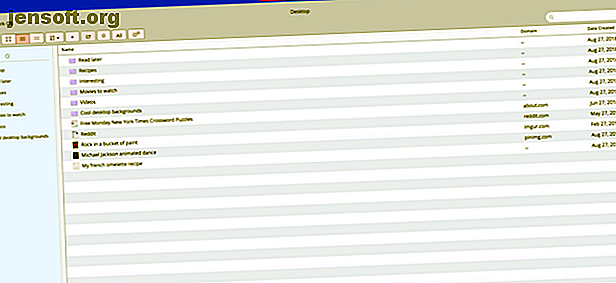
Bookmark OS est une autre extension conçue pour que votre navigateur se comporte davantage comme un système d'exploitation classique. C'est un gestionnaire de marque-pages sophistiqué qui utilise une structure de fichier similaire à celle de votre bureau. Donc, comme si vous parcouriez le Finder ou l’explorateur de fichiers sur votre ordinateur, vous pouvez faire de même avec les signets sur Bookmark OS.
L’interface de la plate-forme ressemble également à un gestionnaire de fichiers avec une liste de dossiers à gauche, des signets (fichiers) à droite et un panneau supérieur d’options. Vous pouvez facilement faire glisser ces éléments et en rechercher un en particulier. Les signets ont également les captures d'écran de leur page sous forme de vignettes et il y a même une option pour changer la vue.
Bookmark OS est un service par abonnement qui coûte un dollar par mois.
Télécharger: Bookmark OS (1 $ / mois)
3. Tab Manager Plus: Gérer Windows et les onglets
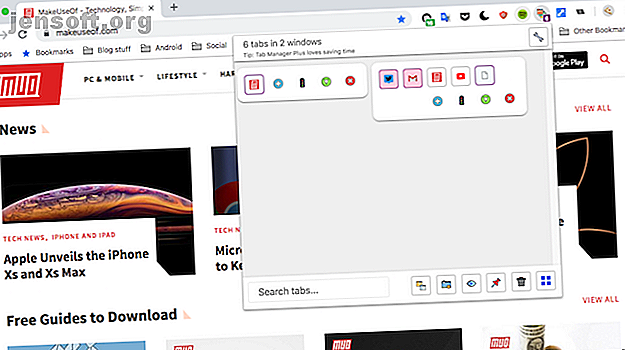
Le magasin Google Chrome a une tonne d'extensions de gestion des onglets. Les 10 meilleures extensions pour la gestion des onglets Chrome. Les 10 meilleures extensions pour la gestion des onglets Chrome. Si vous êtes un multitâche, vous aimez les onglets. Peut-être un peu trop. Voici 10 extensions qui vous aideront à gérer la surcharge d’onglets. En savoir plus, mais Tab Manager Plus est celui qui plaira le plus à un utilisateur puissant d’Internet.
Au lieu de produits cosmétiques, Tab Manager Plus est une affaire de fonctionnalité. Il se trouve sur l'Omnibox et lorsque vous cliquez dessus, vous avez un panneau listant tous vos onglets et fenêtres actifs. Tab Manager Plus les organise verticalement et utilise des icônes au lieu du nom complet pour que vous puissiez accéder à tout sans défilement excessif.
De plus, dans le même panel, vous avez toutes les actions essentielles dont vous auriez besoin. Il y a la possibilité de réduire les fenêtres, les onglets de recherche, d'ouvrir un nouveau vide, etc. Vous pouvez également passer en mode grille si vous voulez encore plus d'informations dans une seule vue. Malgré toutes ces options, Tab Manager Plus ne semble pas du tout encombré.
Téléchargement: Tab Manager Plus (gratuit)
4. Onglet Redimensionner: Gestion de la fenêtre sans effort
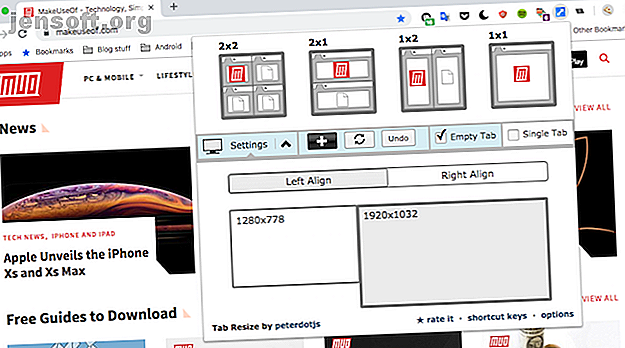
L'onglet Redimensionner, comme son nom l'indique, sert à redimensionner les fenêtres en mises en page. Le menu pratique de l'extension vous permet de passer facilement à différents arrangements, tels que deux fenêtres côte à côte ou quatre d'entre elles hissées à chaque coin.
L'onglet Redimensionner vous permet même de créer vos propres dispositions en configurant spécifiquement les colonnes et les lignes. Vous pouvez également utiliser des raccourcis pour sauter rapidement dans une formation particulière.
Télécharger: Onglet Redimensionner (gratuit)
5. SessionBox: Gestion de session
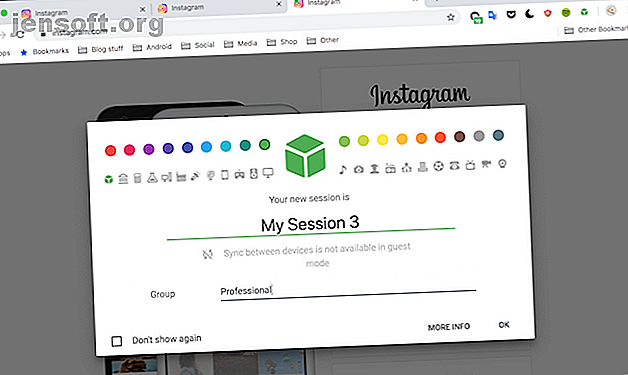
Bien que de nombreux utilisateurs aient plusieurs profils, les navigateurs actuels n'autorisent toujours pas plusieurs sessions simultanées dans la même fenêtre. Heureusement, il existe de nombreuses extensions tierces de gestion de session. Comment gérer plusieurs sessions de navigation dans Google Chrome Comment gérer plusieurs sessions de navigation dans Google Chrome Ces excellentes extensions Chrome vous permettent de gérer facilement plusieurs comptes dans la même fenêtre de navigateur. Lire la suite - nous recommandons d'installer SessionBox.
L'extension offre une multitude d'utilitaires pour créer et gérer de nouvelles sessions. Une fois installé, vous pouvez créer autant d’occurrences d’un site Web que vous le souhaitez et même créer un code de couleur ou les regrouper. Par exemple, vous pouvez placer vos onglets professionnels dans un onglet et les onglets personnels dans un autre pour basculer facilement entre eux.
Il existe également une fonctionnalité permettant de partager ces sessions et de la synchroniser avec d'autres ordinateurs que vous possédez.
Télécharger: SessionBox (gratuit)
6. Papier: Prenez des notes à la volée
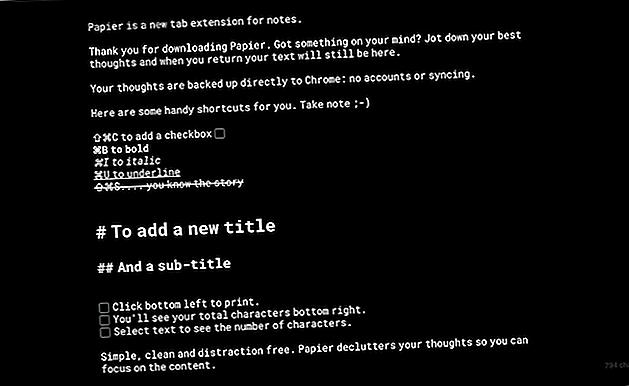
Papier est une simple extension permettant de prendre des notes rapides sur la page Nouvel onglet. Son design simple et pragmatique le rend idéal pour noter des pensées lorsque vous êtes pressé. L’extension est également accessible hors ligne et contient même un ensemble d’outils d’édition pour les moments où vous en avez besoin. Il existe également un mode sombre pour les longues séances de fin de nuit.
Télécharger: Papier (gratuit)
7. The Great Suspender: multitâche plus fluide
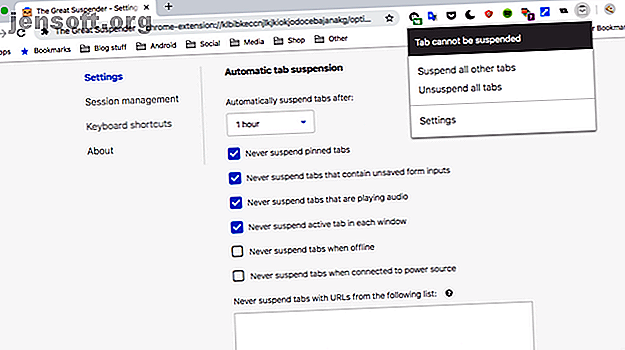
The Great Suspender est une autre extension que vous devriez avoir installée si vous passez la journée principalement dans un navigateur. L'extension garantit essentiellement que les onglets que vous n'avez pas utilisés depuis longtemps ne finissent pas par gâcher les performances de votre ordinateur et que votre expérience multitâche reste fluide.
Cela se fait simplement en les mettant en veille et lorsque vous les revisitez, cela recharge automatiquement l'onglet. Le Great Suspender est en soi un outil assez léger pour que vous n'ayez pas à vous soucier de consommer des ressources en étant actif tout le temps.
Est-ce que le navigateur se sent toujours lent? Suivez ces conseils pour améliorer les performances de Google Chrome 31 Conseils d'alimentation pour Chrome qui amélioreront votre navigation instantanément 31 Conseils d'alimentation pour Chrome qui amélioreront votre navigation instantanément Ce guide fournit des conseils aux utilisateurs expérimentés pour tirer le meilleur parti des fonctionnalités de Chrome et de certaines extensions susceptibles de développer Chrome Fonctionnalité. Lire la suite .
Télécharger: The Great Suspender (Free)
8. TickTick: Gestion des tâches et des tâches
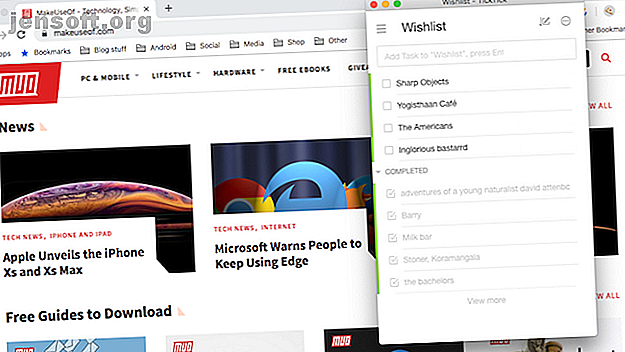
Tous les utilisateurs multitaches ont besoin d'une application de tâches à effectuer et, parmi une multitude de tâches de gestion des tâches, nous pensons que TickTick répond à tous les besoins. Outre des listes et des rappels, le service propose toutes les options dont vous auriez besoin, y compris des fonctionnalités de collaboration, un menu rapide pour Chrome, etc.
Et la meilleure partie est que la plupart de ces fonctionnalités sont accessibles sans abonnement premium. Toujours pas convaincu? Voici d'autres raisons pour lesquelles TickTick est le meilleur gestionnaire de tâches Pourquoi TickTick est la meilleure application de tâches pour Android Pourquoi TickTick est la meilleure application de tâches pour Android Une application de tâches est essentielle pour faire avancer les choses à temps, et TickTick est la meilleure application pour le travail. Lire la suite .
Télécharger: TickTick (Gratuit, abonnement premium disponible)
9. Nimbus: L'outil ultime de capture d'écran
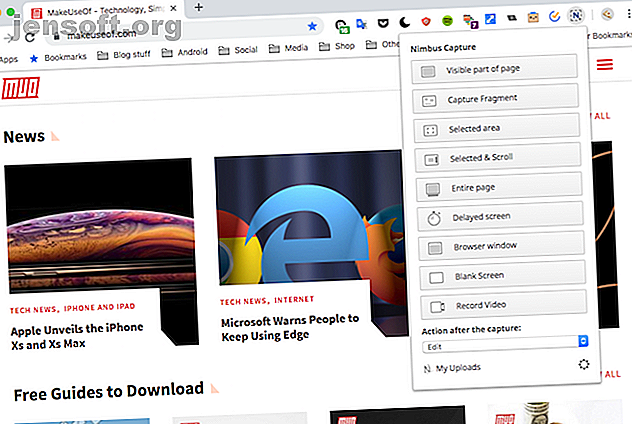
Essayez Nimbus pour tous vos besoins en matière de capture d'écran et d'enregistrement d'écran. L'extension peut être appelée un couteau suisse de capture d'écran et vient avec presque toutes les fonctionnalités dont vous auriez besoin à cette fin. Cela inclut l’enregistrement d’une partie spécifique de la fenêtre, des annotations, l’ajout de filigranes et bien d’autres encore.
Télécharger: Nimbus (gratuit)
Augmentez la productivité de votre Google Chrome
Alors que les plugins susmentionnés vous aident à effectuer plusieurs tâches de la manière la plus efficace possible sur un navigateur, la boutique en ligne de Google Chrome propose également une multitude d’extensions que vous pouvez installer pour augmenter votre productivité. Se concentrer sur le travail en profondeur Il est difficile de se concentrer. Vous avez besoin d’une aide supplémentaire pour limiter votre temps en ligne à retourner au travail ou à sortir de la maison pour vous amuser. Nous avons les outils pour vous. Lire la suite .
En savoir plus sur: les extensions de navigateur, Google Chrome, le multitâche, les astuces de productivité.

